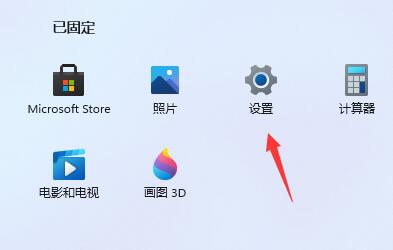win10桌面图标黑色方块怎么去掉?下载
发现桌面图标变成黑色方块,这是什么回事?一些用户查看网上的处理方法,并没有完全明白怎么操作。今天知识兔小编就给大家准备了简单的解决办法,按照以下方法操作基本就能解决了。
出现这样的情况是由于系统图标缓存出错或恶意软件破坏导致的。
解决步骤:
方法一:
1、按下【win+R】快捷键呼出运行,在框中输入:%USERPROFILE%\AppData\Local\ 点击【确定】;
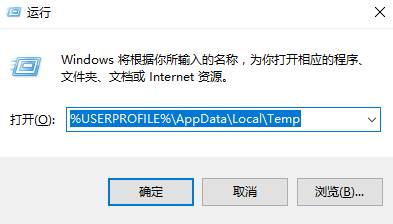
2、知识兔点击顶部的【查看】,在右侧勾选【隐藏的项目】;
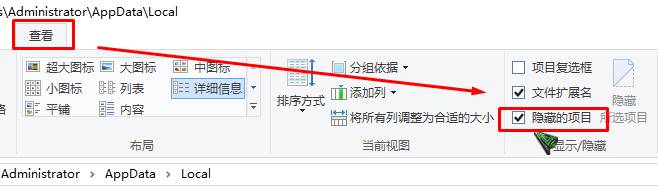
3、在下面找到【IconCache.db】文件,将其删除;
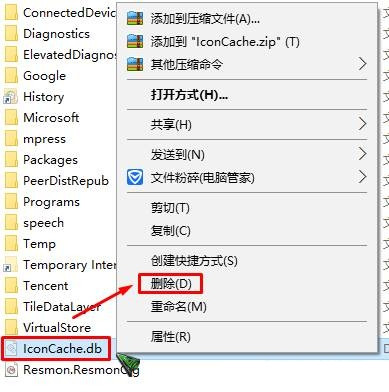
4、打开【任务管理器】(ctrl+shift+esc),找到【Windows 资源管理器】,单击鼠标右键,知识兔选择【重新启动】即可。
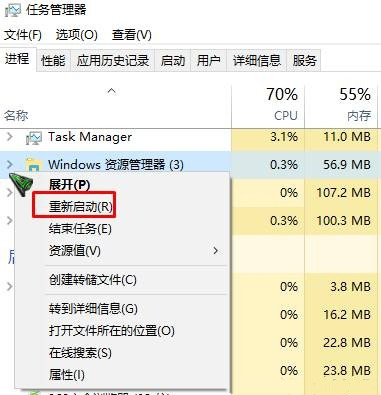
方法二:
1、使用360安全卫士,打开360安全卫士点击【功能大全】—【人工服务】;
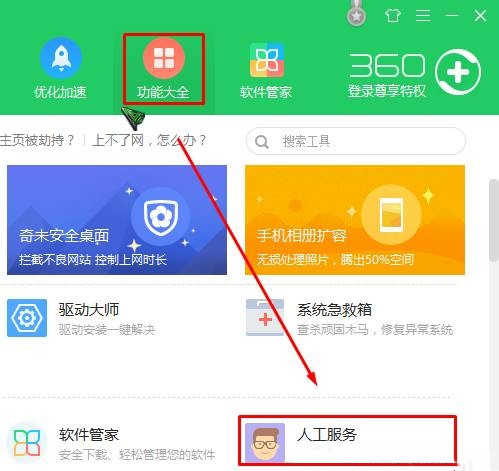
2、在搜索框中是输入:快捷方式显示异常 点击【查找方案】,下面就会出现相关问题,点击后面的【立即修复】即可。
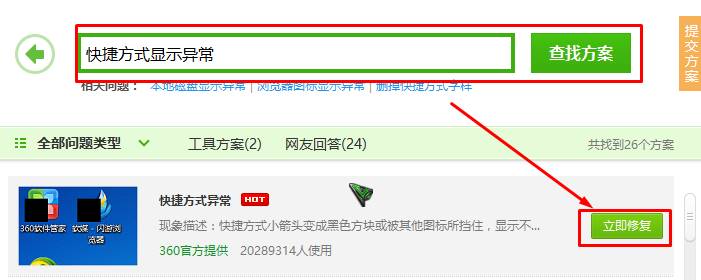
下载仅供下载体验和测试学习,不得商用和正当使用。
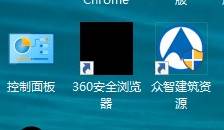

![PICS3D 2020破解版[免加密]_Crosslight PICS3D 2020(含破解补丁)](/d/p156/2-220420222641552.jpg)



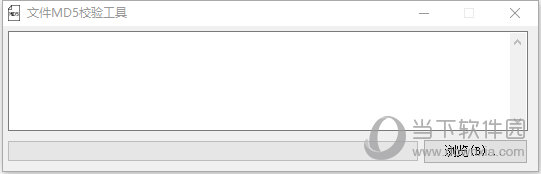

![骑马与砍杀2:霸主破解版[百度网盘]_骑马与砍杀2:霸主 v1.2.0中文破解版](http://www.android69.com/d/file/p/2020/08-17/202004221059178017.jpg)